Kunden-Sonderpreise (Strg+P)
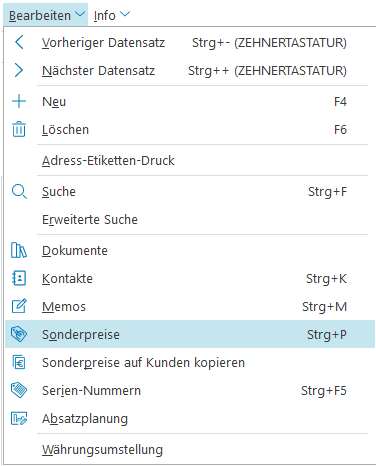
Mit dieser leistungsfähigen Funktion können Sie beliebig viele individuelle Preisvereinbarungen für den aktuellen Kunden festlegen.
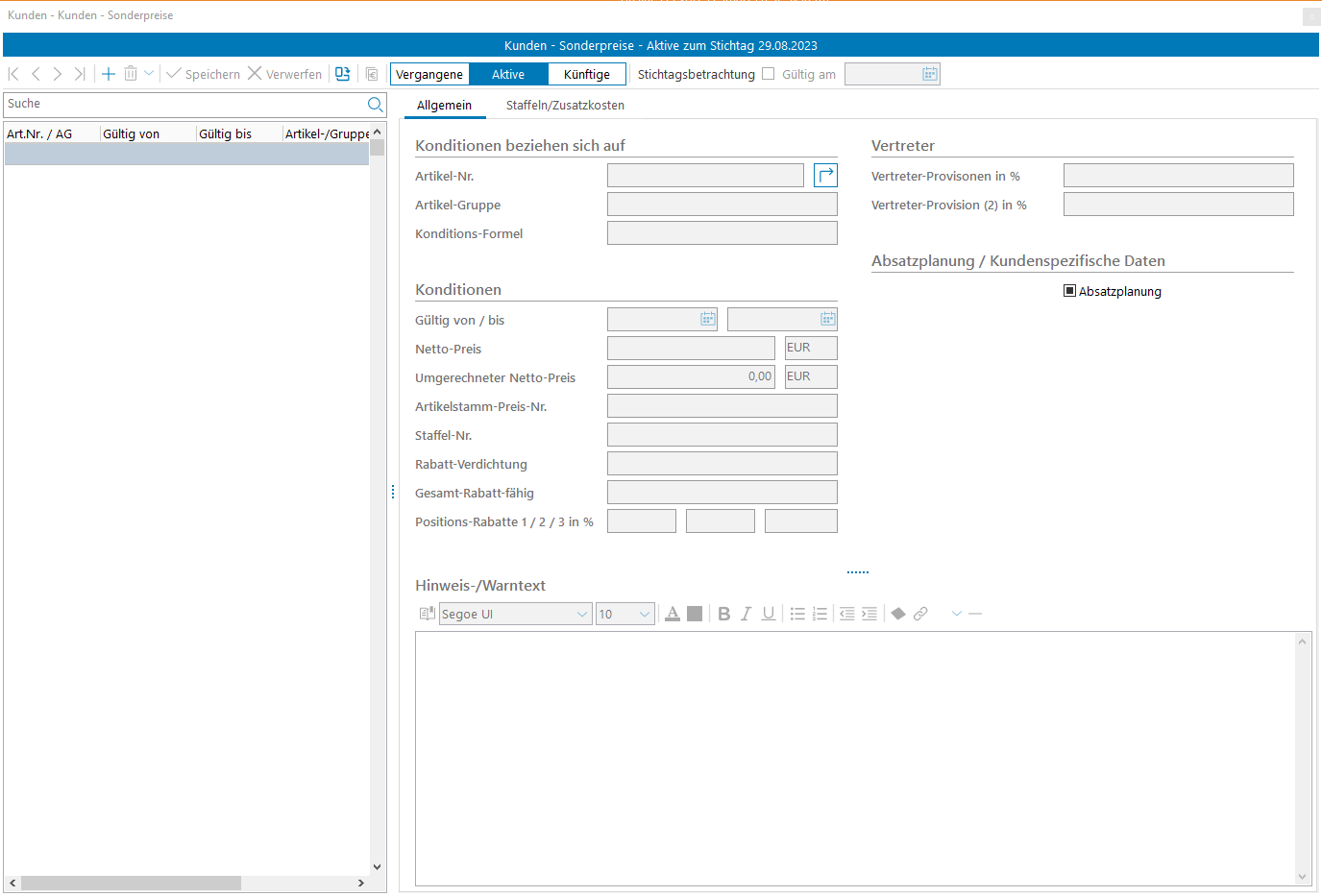
Diese Preisvereinbarungen werden bei der Auftragserfassung beim entsprechenden Kunden automatisch berücksichtigt.
Eine Preisvereinbarung kann sich dabei auf mehrere Komponenten beziehen:
eine Artikelgruppe
eine Folge von Artikelgruppen (z.B. Gruppen von 700 bis 799)
eine Artikelnummer
eine Folge von Artikelnummern (z.B. 4711.0000 bis 4711.ZZZZ)
eine spezielle Formel-Kondition
Hinsichtlich der Reihenfolge der zu berücksichtigenden Sonderpreise bei einer Auftragsposition gilt der Grundsatz, dass immer eine speziellere Preisvereinbarung vor einer allgemeine Sonderpreis gilt: Ein Artikel-Sonderpreis hat immer Vorrang vor den Artikelgruppen-Sonderpreisen. Es gibt nur eine Ausnahme: Wenn im Artikel-Sonderpreis lediglich die Kunden-Artikelnummer hinterlegt ist und keine weiteren preisrelevanten Informationen, so wird nach weiteren Preisinformationen gesucht.
Über eine individuelle Programmierung (Codeblock Ereignis Kd.Auftr.Pos. Preis-Kalk.Reihenfolge) könnte theoretisch in diesem Zusammenhang ein individuelles Verhalten umgesetzt und die Preisreihenfolge beeinflusst werden. Näheres zu diesem Thema erfahren Sie bei Ihrem zuständigen business express-Consultant.
Kunden-Sonderpreise: Neue Kondition
Über die Funktion Neu (F4) kann ein neuer Sonderpreis erstellt werden:
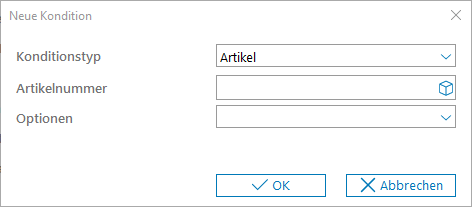
Bei der Neuanlage kann man wählen, ob man eine Artikelgruppen- oder Artikel-Kondition erstellen möchte. Es kann auch artikelspezifisch eine Nummernfolge oder eine dynamisch berechnete Formelkondition definiert werden, diese Datensätze sind anschließend an den @-Symbolen zu erkennen. Siehe dazu auch hier.
Kunden-Sonderpreise: Allgemeine Felder
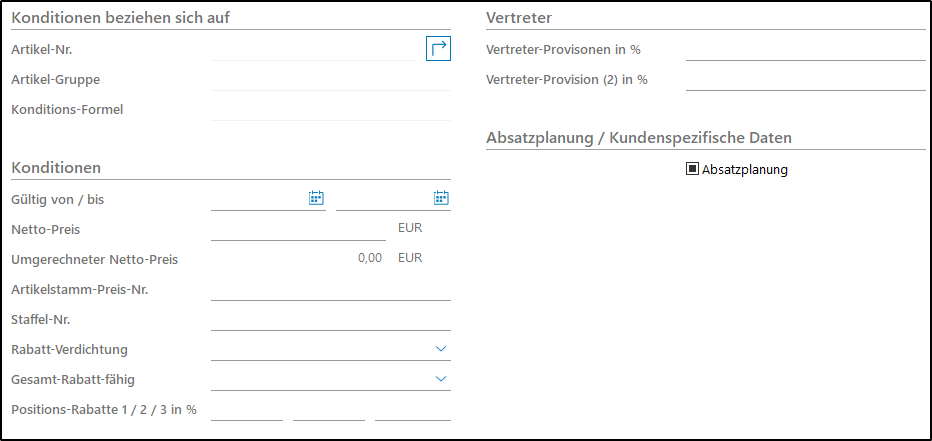
Feldbezeichnung | Beschreibung |
|---|---|
Artikel-Nr | Artikel-Nummer, für die eine Sondervereinbarung hinterlegt werden soll. Durch Voranstellen des @-Zeichens kann eine Folge von Artikelnummern mit gleichen Anfangsstellen gewählt werden. (Beispiel: @058 betrifft alle Artikelnummern, die mit "058" beginnen). |
Artikel-Gruppe | Artikelgruppe, für die eine Sondervereinbarung getroffen werden soll. Wird eine Folge von Artikelgruppen gewünscht, sind die veränderbaren Stellen mit dem #-Zeichen aufzufüllen. |
Konditions-Formel | Über den Konditionstyp Artikel können durch Voranstellen von zwei @-Symbolen beliebig viele Formeleinträge in die Kunden-Sonderpreise gemacht werden. |
Netto-Preis | Hier kann ein Sondernettopreis eingegeben werden. Hinweis In Spalte Gesamtrabatt muss die Artikel-Nummer auf Gesamtrabattfähig = Nein gesetzt werden, falls das System diese Position bei einem Gesamtrabatt nicht berücksichtigen soll. Währung: Der Preis wird immer in der Währung angezeigt, die dem Kunden im Kundenstamm zugeordnet ist. Wird der Kunde über eine Fremdwährung verwaltet, die die Preise erst bei Auftragserfassung umrechnet, müssen die Preise allerdings in Eigenwährung gespeichert (siehe Neuanlage oder Änderung) werden. Bei Währungen ohne Umrechnung kann sofort der Währungspreis eingegeben werden. |
Artikelstamm- Preis-Nr. | Hier kann eine vom Kundenstamm abweichende Verkaufspreis-Nr. eingegeben werden. |
Kunden Sonderpreise: Gültigkeitszeiträume
Hier kann für jeden Artikel oder Artikelgruppe ein Gültigkeitszeitraum festgelegt werden.
Es ist auch möglich, je Kunden mehrmals denselben Artikel-Sonderpreis anzulegen, aber mit unterschiedlichen Gültigkeitszeiträumen.

Hinweis
Es ist nicht möglich, sich im Datum überschneidende Datensätze für einen Artikel anzulegen! Sollte beim Speichern eine derartige Überschneidung existieren, so wird in einem Dialog darauf hingewiesen.
Feldbezeichnung | Beschreibung |
|---|---|
Gültig von | Startdatum der Gültigkeit |
Gültig bis | Enddatum der Gültigkeit |
Die Sonderpreis-Anzeige im Browser kann in Bezug auf die Gültigkeit mit einem Filter eingeschränkt werden, so dass vergangene, künftige oder zu einem bestimmten Datum gültige Datensätze angezeigt bzw. ausgeblendet werden.

Sonderpreis kopieren (F5)
Mit dieser Funktion lassen sich einzelne Sonderpreise für einen Artikel innerhalb desselben Kunden kopieren:
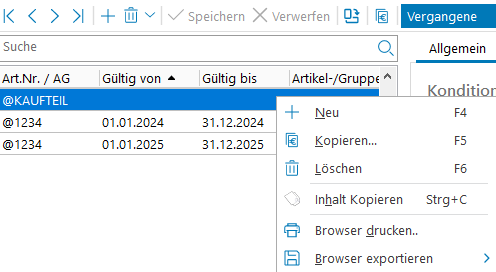
Nach Anwahl dieser Funktion öffnet sich folgender Dialog, in dem man die neuen Gültigkeitszeiträume wählen kann:
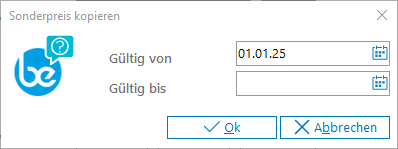
Es wird dabei automatisch als Startdatum der Gültigkeit das Enddatum des Quelldatensatzes plus einen Kalendertag verwendet.
Sollte gültig bis bei dem Quelldatensatz leer sein, so wird automatisch das aktuelle Tagesdatum vorgeschlagen. Wenn es dabei zu keinen Überschneidungen (Doppelte Datensätze) oder Komplikationen (Quelldatensatz wäre erst in der Zukunft gültig) kommt, wird bei der Übernahme des Datums gültig bis des Quelldatendatensatzes auf das gewählte gültig von Datum des neuen Datensatzes minus einen Tag gesetzt.
Diese Funktion ist nicht zu verwechseln mit Sonderpreise kopieren (siehe hier).
Kunden Sonderpreise: Staffel- und Rabattfelder
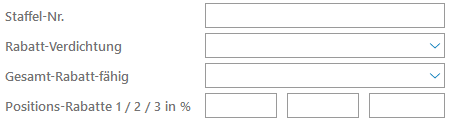
Feldbezeichnung | Beschreibung |
|---|---|
Staffel-Nr. | Dieses Feld ist nur aktiv, wenn mit kundenspezifischen Staffelpreisen gearbeitet wird (siehe Festwerte > Allgemeine Parameter > Kunden/Vertrieb > Seite 2). Es gelten die Eingaberegeln für Staffelkennzeichen entsprechend dem Kundenstamm (siehe Feldbeschreibung Kundenstamm). |
Rabatt-Verdichtung | In diesem Feld legen Sie fest, ob Rabatte offen oder verdeckt ausgewiesen werden. Feld muss über Festwerte aktiviert werden (siehe Festwerte > Allgemeine Parameter > Kunden/Vertrieb). |
Gesamt Rabatt-fähig | Mit diesem Feld steuern Sie die Zulässigkeit eines Gesamtrabattes auf die aktuelle Preiskondition. Wenn nein, wird bei der Berechnung des Gesamtrabattes diese Position nicht berücksichtigt. Leer = Standardvorgabe aus Kundenstammdaten. |
Pos. Rab1-3% | Hier können Sie bis zu 3 Positionsrabatte definieren. Diese Felder sind allerdings nur aktiv, wenn Sie über die Festwerte freigeschaltet sind (siehe Festwerte > Allgemeine Parameter > Kunden/Vertrieb). |
Kunden Sonderpreise: Weitere Felder
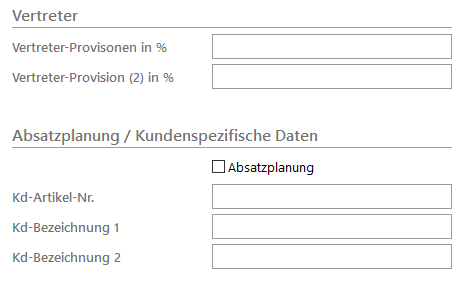
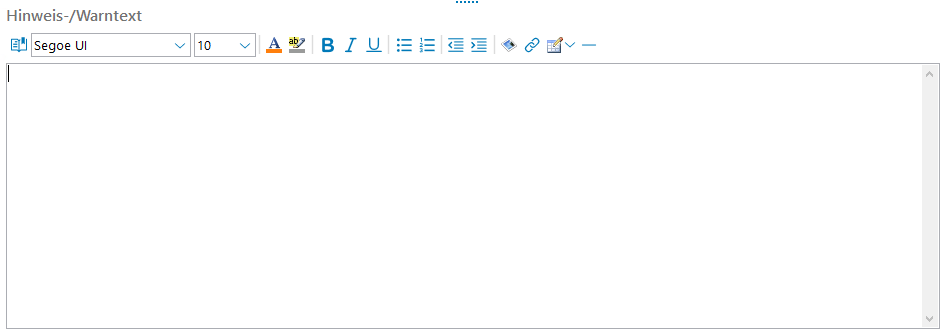
Feldbezeichnung | Beschreibung |
|---|---|
Vertreter - Provisionen | Eingabe der Vertreterprovision für die aktuelle Kondition. |
Vertreter - Provisionen Vertreter 2 | Eingabe der Vertreterprovision für einen evtl. vorhandenen zweiten Vertreter. |
Kd-Artikel-Nr. / | In diesen Feldern können Sie kundenspezifische Artikelnummern und Bezeichnungen pflegen. Diese Daten können über Platzhalter auf alle Dokumente mit angedruckt werden. |
Kundenspez. VK-Preis | Hier kann ein kundenspezifischer Verkaufs-Preis eingegeben werden |
Kundenspez. Artikel-Etikett | Spezielle Artikeletiketten für Kunden z.B. mit kundenspezifischen. VK-Preis |
Hinweis-/Warntext | Zusätzlichen Hinweise und weitere Informationen zum Kunden-Sonderpreis können hier als Rich-Text hinterlegt werden. |
Kunden Sonderpreise: Staffeln/Zusatzkosten
Über den Tab Staffeln/Zusatzkosten sind weitere Funktionen zur Preisgestaltung verfügbar:

Es können 10 kundenbezogene Mengen- oder Wertstaffeln hinterlegt werden, die mit einem Sonderpreis oder Sonderrabatt belegt werden können.
Bei der Menge-Preis- und Wert-Preis-Staffel wird der Preis direkt in der Kundenwährung angezeigt.
Bei Währungen mit Umrechnung wird jedoch bei Neueingabe und Änderung einer Staffel der Eigenwährungspreis eingegeben. Darüber hinaus können 3 Zusatzkosten mit Beschreibungstext hinterlegt werden.
Sonderpreise kopieren
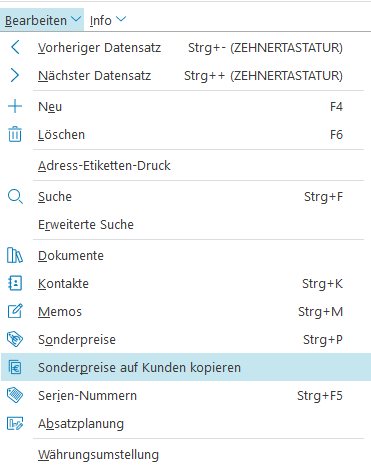
Mit dieser Funktion können Sie einmal erfasste Sonderpreise auch für einen anderen Kunden verwenden.
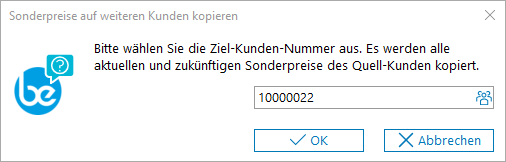
Hinweis
Falls hierbei mit Gültigkeitszeiträumen gearbeitet wird, so werden nur aktuell und künftig gültige Sonderpreise kopiert.
